Как скрыть любую папку или файл?
Здравствуйте дорогие читатели моего блога helpcomputerblog.ru! Сегодня я расскажу Вам, как скрыть любую папку или файл без сторонних программ.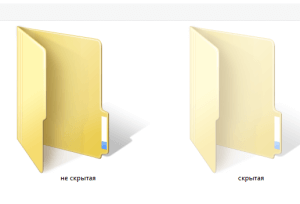 Сделать скрытым любую папку или файл достаточно легко. Для этого не понадобиться использовать дополнительных программ. Скрыть папку или файл в Windows можно только изменением атрибутов (системных свойств) папки и файла. Для этого необходимо установить папке как минимум два атрибута – скрытый и системный. Таким образом, в проводнике Windows эта папка или файл не будет отображаться.
Сделать скрытым любую папку или файл достаточно легко. Для этого не понадобиться использовать дополнительных программ. Скрыть папку или файл в Windows можно только изменением атрибутов (системных свойств) папки и файла. Для этого необходимо установить папке как минимум два атрибута – скрытый и системный. Таким образом, в проводнике Windows эта папка или файл не будет отображаться.
Такой способ позволяет скрыть от остальных пользователей компьютера папку или файлы. Однако это не означает, что файл и папка будут недоступны. Если пользователь зайдет в проводник и перейдет в меню "Упорядочить" (Windows 7) а там откроет пункт "Параметры папок и поиска" (для пользователей Windows XP необходимо в проводнике зайти в меню "Сервис", где выбрать подменю "Свойства папки"), то на вкладке "Вид" он сможет изменить параметры и отобразить скрытые и защищенных системные файлы и папки. При этом все скрытые и системные папки будут отображены в проводнике, и пользователю не составит труда открыть вашу скрытую папку или файл.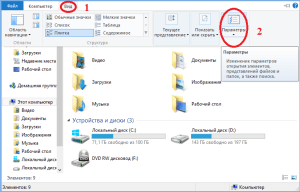
WINDOWS 8
Дальнейшие действия аналогичны всем выше указанны операционным системам.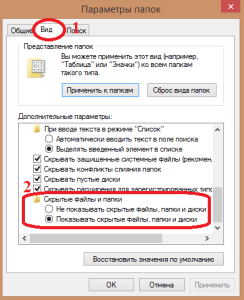
Тем не менее, скрытие папки достаточно удобно. Сделать папку скрытой можно просто кликнув по папке правой кнопкой мышки и во всплывающем контекстном меню нажмите на пункт "Свойства". В новом окне на вкладке "Общие" установите галочку возле атрибута "Скрытый", после чего нажмите "Ок". Папка тут же исчезнет. Чтобы отобразить папку следует в "Параметрах папок и поиска" проводника установить галочку отображать скрытые файлы и папки. После чего вы можете изменить обратно атрибут файла, убрав галочку "Скрытый". 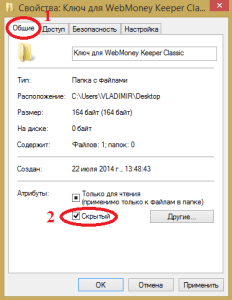
Чтобы присвоить папке или файлу атрибут системный (по умолчанию системные защищенные папки и файлы не отображаются) следует воспользоваться командной строкой. Для этого откройте меню "Пуск" и в установленных программах в разделе "Стандартные" запустите командную строку. Введите команду:
attrib +s +h "D:Фото"
и нажмите Enter. после этого папке с именем 'Фото', расположенной в корне диска D будет присвоен атрибут скрытый (h) и системный (s).
Чтобы отобразить эту папку также зайдем в командную строку и введем команду:
attrib –s –h "D"Фото"
Вы увидите, что папка стала видимой, при этом никаких действий в параметрах отображаемых папок в проводнике выполнять не следует. Единственное о чем следует не забывать при использовании командной строки, так это расположение и имя скрытой папки.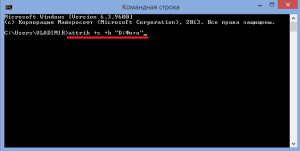
Для изменения атрибутов файлов или папок удобно пользоваться файловым менеджером Total Commander. Чтобы изменить атрибуты папки выберете ее и зайдите в меню "Файлы" и кликнете по пункту "Изменить атрибуты…". Здесь поставьте/снимите соответствующие галочки возле необходимых атрибутов (скрытый и системный), чтобы скрыть/показать файл или папку.
Для того, чтобы отобразить (увидеть) скрытую папку или системный файл в Total Commander следует нажать комбинацию клавиш Ctrl+H. Теперь в панелях коммандера будут видны все скрытые элементы.
На этой ноте хочу закончить, всем пока и до новых встреч!




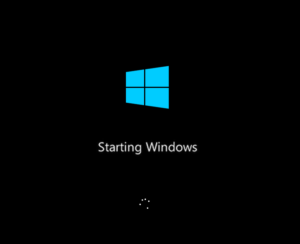

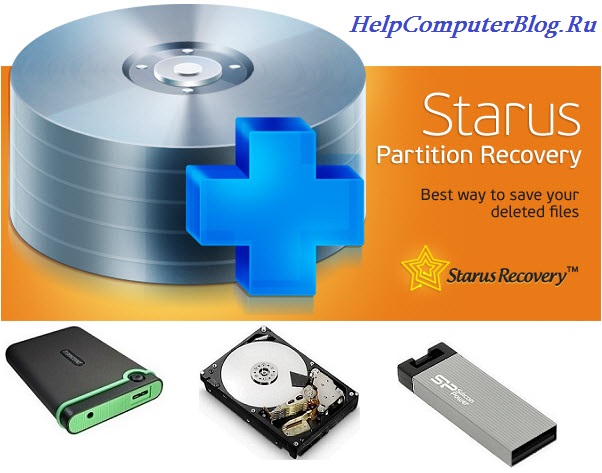






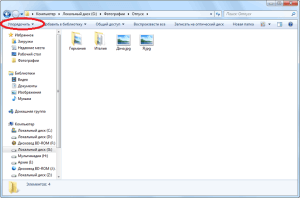
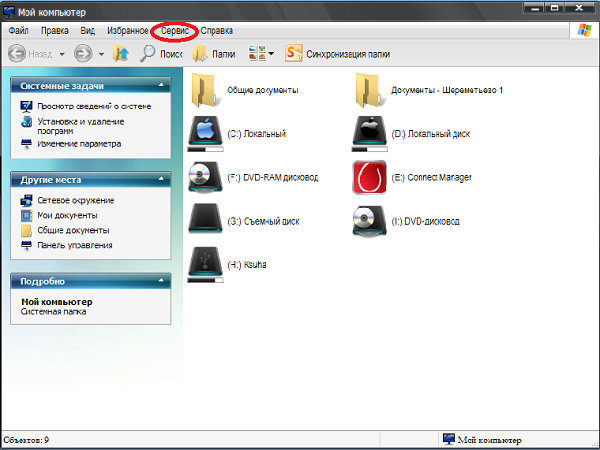
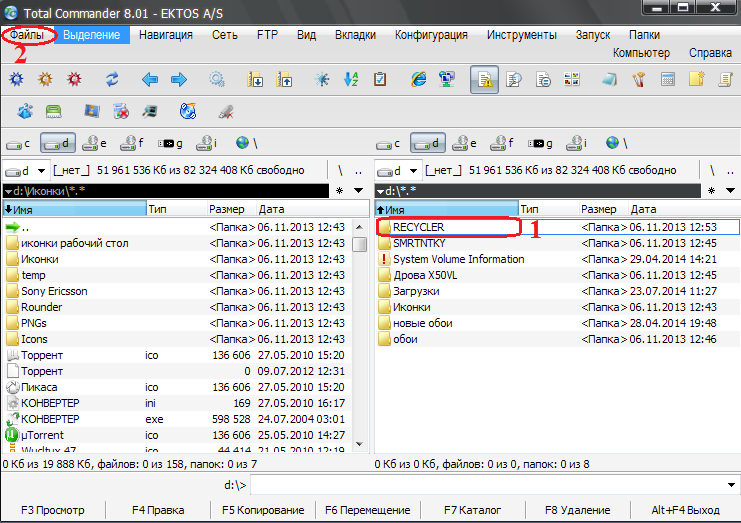
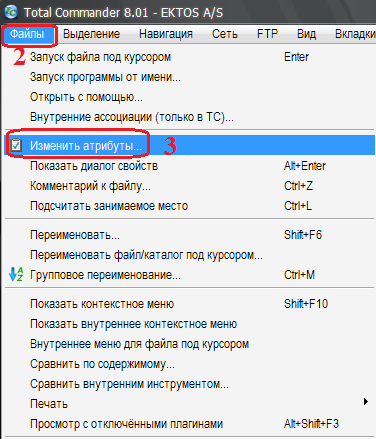
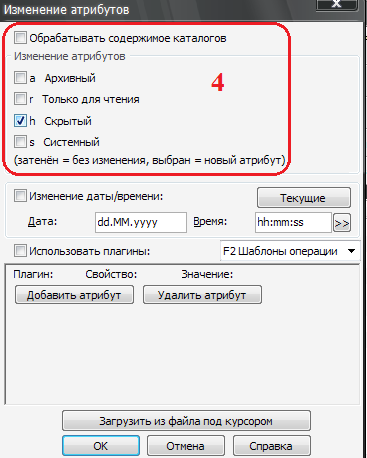




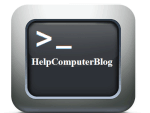










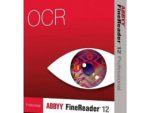


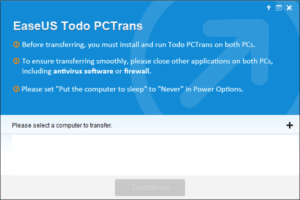








Действительно полезная фича в операционной системе!С одной стороны можно посмотреть на эту функцию как на очередной прикол,фишку,про которую знают не все пользователи!Но если призадуматься,то функция действительно полезна и актуальна!Допустим у вас есть какие то материалы,документы или может быть фотки,которые вы бы не хотели показать никому,даже родственникам,создал невидимую папочку,спрятал туда все секретное,и будь спокоен за то,что документы никто не найдет!Я именно так использую эту функцию!Полезная статья,благодарю!
Давно уже ломаю голову, как решить проблему с рабочей папкой. Папку я не скрывала, не помню чтобы меняла что-то. В ней лежат фотографии. Когда заходишь внутрь их не видно,словно они скрытые. Приходится специально вызывать меню и менять распорядок,чтобы увидеть лежащие там фотографии. Возникает ощущение, что кто-то скрыл их, но каким образом мне до сих пор не понятно.
😈 круто так так так теперь я смогу к брату в комп залезть и узнать что там за папочки таинственные да и не только к нему нужная информация благодарю есть же такие молодцы и статьи у вас хорошие спасибо да и парочку своих припрячу а то есть тут кое что интересное на флешке места много занимает 😳
Спасибо автору за достаточно много способов скрыть свои папки от других пользователей компьютера. Больше всего мне понравился способ ввода в командной строке, так как вряд ли кто-нибудь из пользователей моего компьютера будут в курсе данного способа, тут ведь надо знать, какую команду следует написать. Остальные способы также хороши, однако, менее надежны.
Спасибо за такой полезный совет. У нас компьютер один на семью и порой не хочется чтобы кто то заглядывал в мои личные файлы. Попробую так сделать.